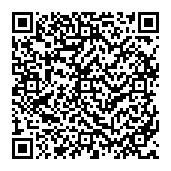 http://agora.ex.nii.ac.jp/digital-typhoon/i/
http://agora.ex.nii.ac.jp/digital-typhoon/i/
| ||||||||||
| ||||||||||
|
デジタル台風はケータイ(携帯電話)でもある程度の情報を収集したり、情報を送信したりすることが可能です。以下にその方法をまとめます。
最新の台風情報および全球画像は、以下のURLで見ることができます。
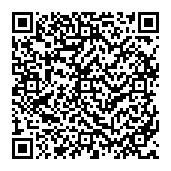 http://agora.ex.nii.ac.jp/digital-typhoon/i/
http://agora.ex.nii.ac.jp/digital-typhoon/i/
こちらのページからも、以下に述べる「台風情報を送る」ページへのリンクがあります。
参加者が発信した台風情報は、以下のURLで提供している「ケータイフーン」から見ることができます。
「ケータイフーン」には、「ケータイメールを見る」および「トラックバックを見る」の項目があります。
こちらのページからも、以下に述べる「台風情報を送る」ページへのリンクがあります。
ケータイメールで台風情報を送るには、まず投稿用メールアドレスを取得する必要があります。投稿用メールアドレスとは、1回限り利用できるように発行される臨時のメールアドレスで、(32文字の英数字)@eye.tc という形のメールアドレスになっています。 これを取得するためには、以下の方法をお使いください。
台風前線には、投稿用メールアドレスを取得する機能があります。画面右上にある「ケータイメールを送る」というボタンから進んで、台風番号と住所(郵便番号)を次々と設定していきます。最後に「投稿メールアドレスを表示する」というリンクをクリックすると、メールの投稿方法とQRコードが表示されますので、これをカメラで読み取ってください。
なおQRコードを読み取れない場合には、その下に表示されるメールアドレスを正確に入力してください。1字でも間違いがあると正常に送信されません。
以下のURLで提供している「ケータイフーン」からも投稿用メールアドレスを取得することができます。
つまりこのサイトをブックマークしておけば、ケータイで投稿用メールアドレスを取得して、そのまま台風情報を送ることができます。
具体的には「ケータイメールを送る」から、台風番号と住所(郵便番号)を次々と設定していきます。最後に「投稿メールアドレスを取得」というリンクに進むことで、投稿用メールアドレスが表示されますので、そこに情報を投稿してください。
上記二つの方法は、PCあるいはケータイでウェブサイトにアクセスし、そこから投稿用メールアドレスを得るという操作を前提としていました。しかし場合によっては、ウェブサイトにアクセスできないことも考えられますので、その際の方法を提供しています。
具体的には、以下の「案内メールアドレス」に空メールを送信して下さい。折り返し、投稿用メールアドレスを記したメールをお届けします。
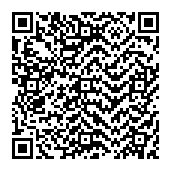 i@eye.tc
i@eye.tc
このメールアドレスは常時使えますので、これをアドレス帳に登録しておけば、いつでも手っ取り早く投稿用メールアドレスを取得できます。ただしこのメールアドレスは空メール用メールアドレスですので、メール本文に内容があっても無視されます。
ただしこの方法には、台風番号はセットできるものの住所(郵便番号)をセットできないという欠点があります。場所を設定しないと台風前線にも表示されません。
ゆえにこの場合には、メール本文の先頭に7ケタの郵便番号を半角数字で(できれば)書いていただきます。これによって、メール送信時に場所を設定することができます。
「案内メールアドレス」と似た方法ですが、台風ごとに専用のメールアドレスを用意しています。例えば台風200709号であれば、9@eye.tc あるいは 200709@eye.tc というメールアドレスが使えます。台風番号がわかっていれば上記のメールアドレスに空メールを送ってください。折り返し、投稿用メールアドレスを記したメールをお届けします。
この方法でも場所が設定できないなどの問題がありますので、同様にメール本文の先頭に7ケタの郵便番号を半角数字で(できれば)書いてください。
投稿する際にはケータイメールを以下の手順にしたがって書いて下さい。
メールには写真や動画が添付できます。写真や動画はシステム側で処理され、写真はJPEG形式、動画はFLV (Flash Video)形式で閲覧できるようになります。ただし古い機種への対応は限定的です。また新しい機種であっても不具合が生じる可能性がありますので、その際にはご容赦ください。
当サイトは基本的に郵便番号を地理情報基盤としていますが、写真や動画にGPS情報が付与されていれば、それも地理情報の一つの緯度経度情報として活用するようになっています。ただし郵便番号と緯度経度との矛盾などはチェックしていません。
ケータイメールを送信していただくということは、皆様方のメールアドレスをこちらが取得してしまうことを意味します。したがってプライバシーの保護にはベストを尽していきたいと考えています。
「デジタル台風」サイトでは、ケータイメールアドレスは他人には表示されません。個々のケータイメールアドレスには英数字32文字のIDが自動的に発行され、このIDからは元のメールアドレスが推測できないような仕組みになっています。またケータイメールアドレスを外部に許可なく公開することは一切ありません。
ただしこの方式では、ケータイメールアドレスを変更した場合には別人としてカウントされてしまいます。現在のところ複数のケータイメールアドレスを同一人として登録する仕組みはありませんので、別人として情報をお送りいただくことになります。
あるメールアドレスのユーザが初めて投稿すると、ニックネームとして「ユーザ(番号)」というニックネームが与えられます。この味気ないニックネームを変更したいという方は、以下のメールアドレスにメールを送ってニックネームを変更してください。
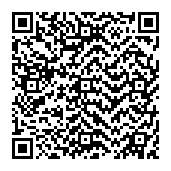 admin@eye.tc
admin@eye.tc
このメールアドレスに、件名(Subject)を「名前」(かぎかっこ不要)とし、本文に変更したいニックネームを書いて送信してください。そうすると、メールアドレスに対応するニックネームを変更することができます。例えば、本文に「台風太郎」と書くと、ニックネームは「台風太郎」に変わります。ただしあまりに長いニックネームは強制的に縮めます。またメールはプログラムによる自動処理をおこないますので、ニックネーム以外の文字は記入しないで下さい。
あるニックネームは一人(一つのメールアドレス)でしか利用できません。また、自分のメールアドレスを変更してしまうと、古いメールアドレスに対応するニックネームは二度と変更できなくなりますのでご注意下さい。
メール投稿システムは、ケータイ用に設計したものです。したがって、NTTドコモ、au、ソフトバンクモバイル、ウィルコム以外のネットワークプロバイダから送信されたメールはすべて受け取り拒否となりますので、必ずケータイからメールを送信してください。
また投稿用メールアドレスで取得したメールアドレスを、他人に転送してから投稿すると投稿エラーとなりますので、投稿用メールアドレスは必ず投稿する予定のケータイから取得するようにしてください。
その他の投稿エラーは、システムのバグである可能性があります。恐れ入りますが、ご意見・お問い合わせページなどからご報告をお願いいたします。
|